Windows XP的安装与配置 #1
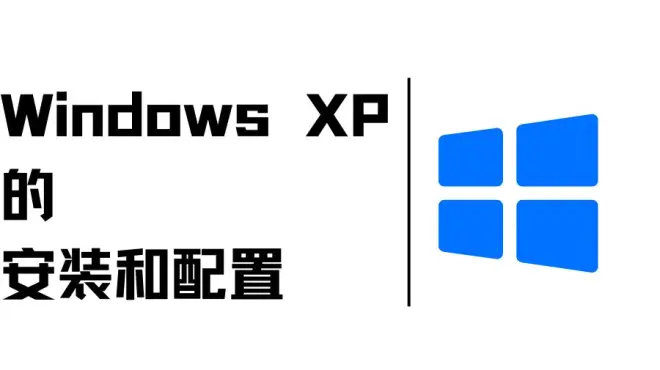
准备
1.1
打开你的浏览器,打开这个网址:wepe.com.cn/download.html
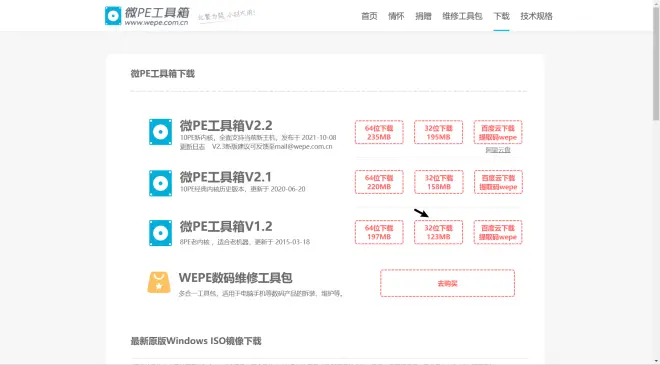
点箭头的地方,下载它
1.2
给个Windows XP专业版的链接
ed2k://|file|CN_WINXP_PRO_ISO.img|530186240|7855069CE4216615D761654E2B75A4F7|/
用迅雷下载即可
1.3
应该人人都有U盘吧,把映像文件复制到U盘里

安装
2.1
避坑:
对于较新主板可能无法安装,如果你喜欢折腾,也不是不可以
我就是因为这一步失败了,因此配置部分使用虚拟机示范
避坑:首先你要知道你电脑的引导类型,比较新的都是UEFI引导,为了以防万一我建议你看看
首先按着Win键不放,再按一下R
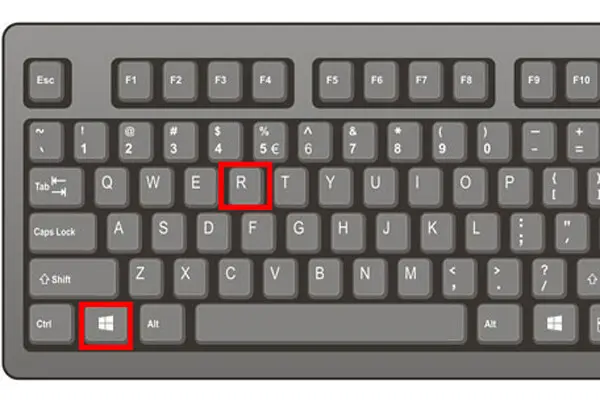
然后,输入msinfo32,直接按回车
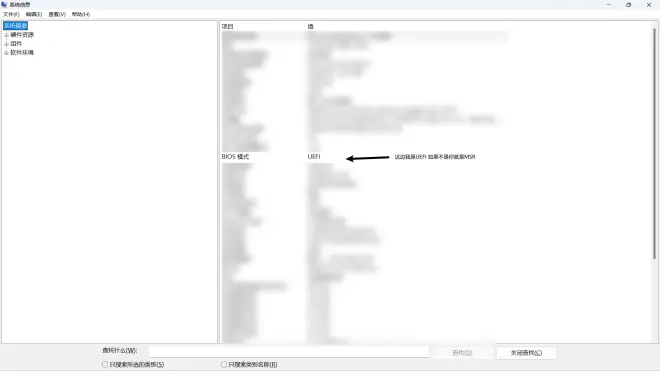
由此可见,我的是UEFI,如果不是你就是MBR
如果是UEFI,后面可能会麻烦点
2.2
打开以前下载的微PE工具箱
记得关闭杀毒软件,会误报
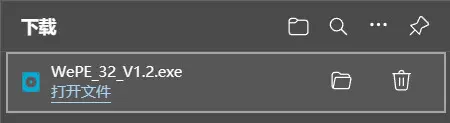
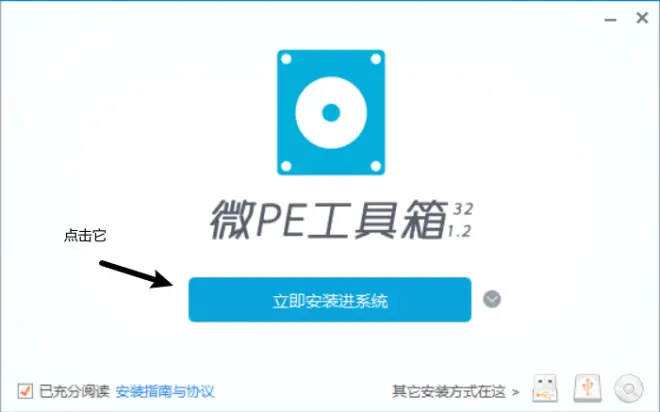
重启后会出现一个菜单,默认3秒时间
用上下键选择微PE工具箱,回车
等待,进来后应该是这样

2.4
打开桌面上的分区工具DiskGenius
警告:此步会删除所有文件,请提前备份

然后按确定
点击左上角的保存更改
然后再按确定
2.5
避坑:对于UEFI引导的电脑
Win+R,输入cmd,按回车
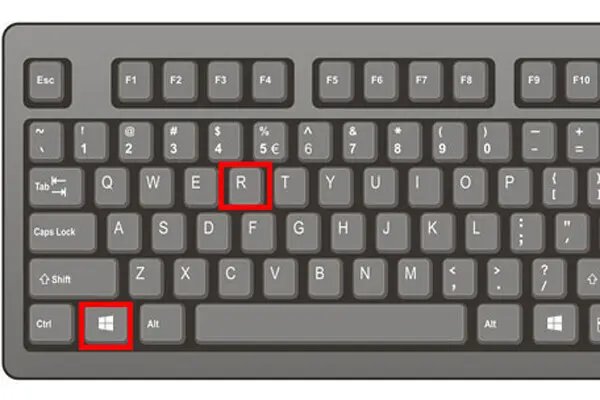
接下来要输指令,放心,一点都不难
依次输入以下内容,按回车:
diskpart
sel disk 0
conwert mbr
exit
exit
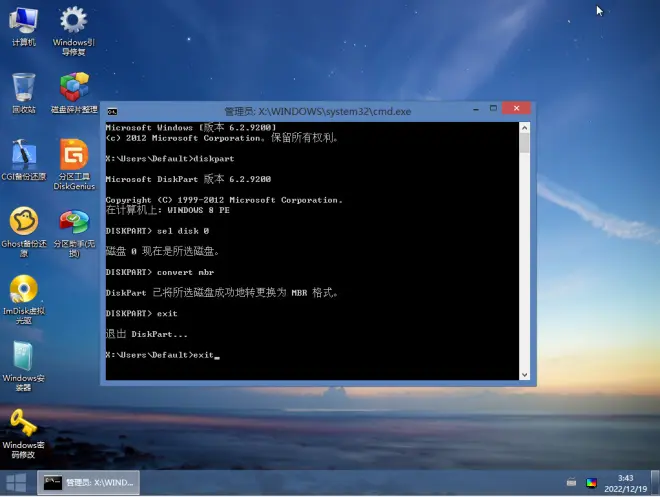
2.6
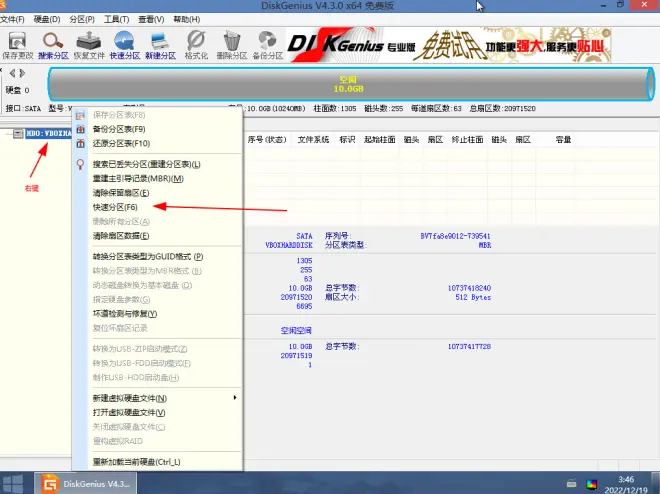
分区工具DiskGenius
设置一下,当然,直接确定也可以
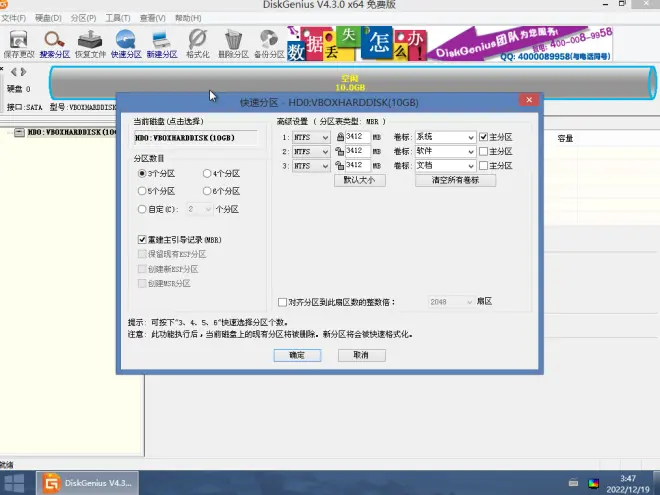
分区工具DiskGenius
关掉
2.7
打开桌面上的Windows安装器
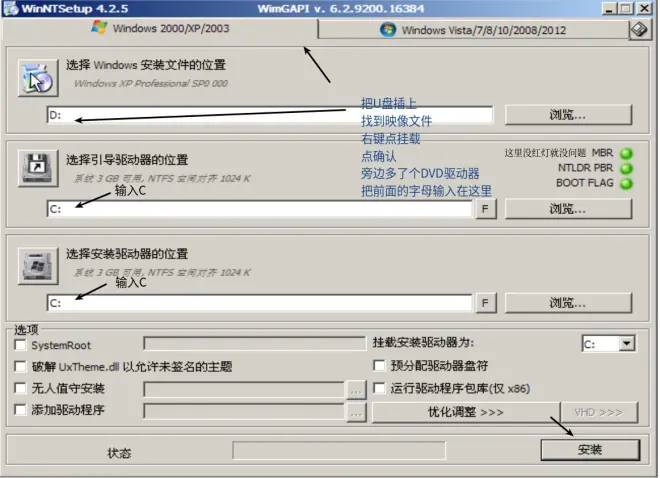
等待
点重启
2.8
避坑:没法启动?
由于不同电脑不一样
所以需要自己搜索:品牌+怎么XXX?
设置BIOS启动
再重启
等待
2.9
避坑:出现一大堆英文?
搜索:品牌+怎么XXX?
关闭安全启动
设置IDE硬盘
OS Optimized Defaults设置为Disabled或Other OS
BIOS恢复默认设置
还不行?
恭喜你,主办/处理器不支持!
3.0
下一步-我接受这个协议-下一步-等待-下一步-设置一下-下一步-输入密钥(搜索一大堆)-下一步-下一步-下一步-等待-确认-确认
至此,安装完成了!

